Hitta information om operativsystemet i Windows 11
Om du vill ta reda på vilken version av Windows du har på enheten trycker du på Windows-tangenten + R, skriver winver i rutan Öppna och väljer OK.
Så här lär du dig mer:
-
Välj Start > Inställningar > System > Om.
Öppna om inställningar -
Under Enhetsspecifikationer > Systemtyp kan du se om du kör en 32-bitars eller 64-bitars version av Windows.
-
Under Windows-specifikationer kan du ta reda på vilken utgåva och version av Windows som körs på enheten.
Relaterade länkar
-
Om du har ett problem med aktivering, se Aktivera i Windows.
-
Om du har glömt lösenordet du använder för att logga in på Windows-enheter eller e-post kan du läsa Så här återställer du lösenordet för ditt Microsoft-konto.
-
Information om uppdatering av Windows finns i Windows Update: Vanliga frågor och svar.
-
Läs var du kan Hitta produktnyckeln för Windows.
Hitta information om operativsystemet i Windows 10
Om du vill ta reda på vilken version av Windows du har på enheten trycker du på Windows-tangenten + R, skriver winver i rutan Öppna och väljer OK.
Så här lär du dig mer:
-
VäljStart-knappen > Inställningar > System > Om .
Öppna om inställningar -
Under Enhetsspecifikationer > Systemtyp kan du se om du kör en 32-bitars eller 64-bitars version av Windows.
-
Under Windows-specifikationer kan du ta reda på vilken utgåva och version av Windows som körs på enheten.
Relaterade länkar
-
Om du har ett problem med aktivering, se Aktivera Windows.
-
Om du har glömt lösenordet du använder för att logga in på Windows-enheter eller e-post kan du läsa Så här återställer du lösenordet för ditt Microsoft-konto.
-
Information om uppdatering av Windows finns i Windows Update: Vanliga frågor och svar.
-
Läs var du kan Hitta produktnyckeln för Windows.
Supporten för Windows 8.1 har upphört
Supporten för Windows 8.1 upphörde den 10 januari 2023.Vi rekommenderar att du byter till en Windows 11-dator för att fortsätta få säkerhetsuppdateringar från Microsoft.
Hitta information om operativsystemet i Windows 8.1 eller Windows RT 8.1
Om du vill ta reda på vilken version av Windows du har på enheten trycker du på Windows-tangenten + R, skriver winver i rutan Öppna och väljer OK.
Om du har en enhet med Windows 8.1 eller Windows RT 8.1 gör du så här om du vill veta mer:
-
Om du har en enhet med pekskärm sveper du inåt från den högra kanten av skärmen, trycker på Inställningar och sedan på Ändra datorinställningar. Gå vidare till steg 3.
-
Om du använder en mus pekar du i det nedre högra hörnet av skärmen, för pekaren uppåt och klickar på Inställningar och sedan på Ändra datorinställningar.
-
Välj Dator och enheter> Datorinfo.
-
Under Windows kan du se vilken utgåva och version av Windows som körs på enheten.
-
Under Dato> Systemtyp kan du om du har en 32-bitars eller 64-bitars version av Windows.
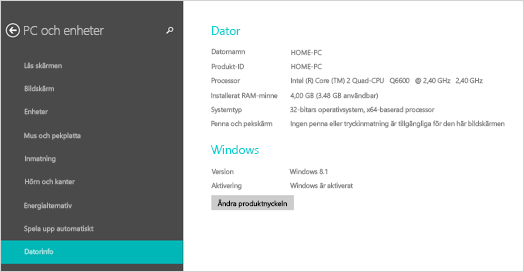
Relaterade länkar
-
Om du har problem med aktiveringen kan du läsa Aktivera Windows 7 eller Windows 8.1
-
Om du har glömt lösenordet du använder för att logga in på Windows-enheter eller e-post kan du läsa Så här återställer du lösenordet för ditt Microsoft-konto.
-
Information om uppdatering av Windows finns i Windows Update: Vanliga frågor och svar.
-
Läs var du kan Hitta produktnyckeln för Windows.
Hitta information om operativsystemet i Windows 7
-
Välj knappen Start

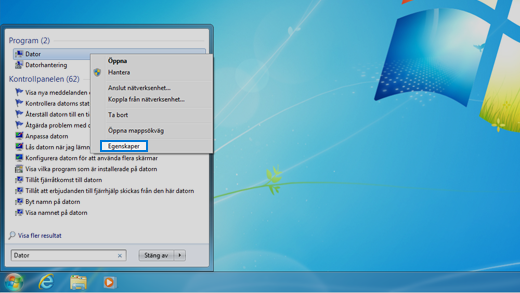
-
Under Windows-utgåva ser du vilken version och utgåva av Windows som körs på din enhet.
Support för Windows 7 slutade den 14 januari 2020
Vi rekommenderar att du flyttar till en Windows 11-dator för att få fortsatta säkerhetsuppdateringar från Microsoft.
Relaterade länkar
-
Om du har problem med aktiveringen kan du läsa Aktivera Windows 7 eller Windows 8.1.
-
Om du har glömt lösenordet du använder för att logga in på Windows-enheter eller e-post kan du läsa Så här återställer du lösenordet för ditt Microsoft-konto.
-
Information om uppdatering av Windows finns i Windows Update: Vanliga frågor och svar.
-
Läs var du kan Hitta produktnyckeln för Windows.











